Инструкция по редактированию сайта по установке натяжных потолков AeroCeil

Екатерина Пасынкеева
Автор статьи
Создатель проекта Tilda Ready
Создатель проекта Tilda Ready
После оплаты готового сайта по установке натяжных потолков AeroCail мы создаём для вас аккаунт на Tilda и переносим на него сайт. В Telegram или на WhatsApp отправим доступы к сайту: логин и пароль. Если у вас уже есть аккаунт в Тильде, то сайт перенесем на существующий оплаченный аккаунт. Далее вам необходимо будет внести некоторые изменения для запуска сайта в работу.
Если вы переживаете, что не справитесь самостоятельно, то можете заказать настройку сайта. Стоимость настройки - 1 000 рублей. Она включает: подключение домена, настройку SSL-сертификата, изменение контактной информации и настройку форм.
1. Подключение домена и SSL-сертификата
Купить домен рекомендуем на сайте reg.ru. При покупке вам будут предлагаться помимо домена дополнительные услуги (хостинг, SSL-сертификат). От всего нужно отказываться, нужен только домен, остальные услуги Тильда предоставляет бесплатно.
В своём аккаунте на Тильде укажите купленный домен в разделе «Настройки сайта» ⟶ «Домен»
В своём аккаунте на Тильде укажите купленный домен в разделе «Настройки сайта» ⟶ «Домен»
Далее нажмите на кнопку «Сохранить изменения».
Ниже под доменом вы увидите выделенный IP адрес в виде четырёх чисел разделенных точкой (Например, 185.215.4.19). Скопируйте данный IP адрес и перейдите в reg.ru.
На сайте reg.ru перейдите в раздел «Мои домены и услуги». Выберете ваш домен.
Далее вы увидите вкладку «DNS-серверы и управление зоной». Нажмите на кнопку «Изменить».
Ниже под доменом вы увидите выделенный IP адрес в виде четырёх чисел разделенных точкой (Например, 185.215.4.19). Скопируйте данный IP адрес и перейдите в reg.ru.
На сайте reg.ru перейдите в раздел «Мои домены и услуги». Выберете ваш домен.
Далее вы увидите вкладку «DNS-серверы и управление зоной». Нажмите на кнопку «Изменить».

Измените IP ресурсных записей на ранее скопированный в Тильде.
Готово. Далее ожидайте, когда домен заработает, обычно это занимает около часа, но максимальное время подключения домена - 24 часа.
Для подключения SSL-сертификата необходимо перейти на Тильде в раздел «Настройки сайта» ⟶ «SEO» ⟶ «Настройка HTTPS» ⟶ «Редактировать» и включить «Защищенный протокол для сайта»
Для подключения SSL-сертификата необходимо перейти на Тильде в раздел «Настройки сайта» ⟶ «SEO» ⟶ «Настройка HTTPS» ⟶ «Редактировать» и включить «Защищенный протокол для сайта»
2. Редактирование контактов в меню сайта
Для редактирования номера телефона необходимо в меню нажать на кнопку «Контент». Открыть пункт «Дополнительно».
В строке «Описание» указан номер телефона, сейчас он в белом цвете, поэтому текст не видно. Выделите текст и нажмите кнопку «Редактировать».
В строке «Описание» указан номер телефона, сейчас он в белом цвете, поэтому текст не видно. Выделите текст и нажмите кнопку «Редактировать».
Укажите ссылку в формате tel:+7900000000 в поле «Текст» укажите номер телефона. Нажмите кнопку «Применить».
Для редактирования мессенджеров перейдите во вкладку «Ссылки на мессенджеры и сервисы». Укажите свои данные.
Нажмите «Сохранить и закрыть».
3. Редактирование контактов в блоке «Свяжитесь с нами»
Для редактирования номера телефона необходимо в контактах нажать на кнопку «Контент» и переписать номер телефона, E-mail и адрес. А также указать ссылки на мессенджеры.
4. Редактирование мессенджеров в блоке «Остались вопросы»
Нажмите на кнопку «Редактировать блок». Нажмите на кнопку мессенджера и измените ссылку в настройках (вкладка LINK поле URL)
- Для WhatsApp ссылка вида: https://wa.me/79000000000
- Для Telegram ссылка вида: https://t.me/username
После редактирования нажмите кнопки SAVE и CLOSE.
5. Настройка форм
Для того, чтобы заявки из форм приходили вам на E-mail нужно перейти в «Настройки сайта» ⟶ «Формы». Выберете способ приёма данных - E-mail.
Укажите ваш E-mail. После этого на почту придёт письмо от Tilda. Необходимо перейти по ссылке в письме, чтобы активировать формы.
Далее снова нужно перейти в «Настройки сайта» ⟶ «Формы». Здесь появится ваш E-mail. Нажмите на кнопку «Настройки» рядом с E-mail. И в самом конце страницы нажмите на ссылку «Подключить сервис ко всем формам на сайте».
Далее снова нужно перейти в «Настройки сайта» ⟶ «Формы». Здесь появится ваш E-mail. Нажмите на кнопку «Настройки» рядом с E-mail. И в самом конце страницы нажмите на ссылку «Подключить сервис ко всем формам на сайте».
После этого опубликуйте все страницы сайта. Попробуйте отправить тестовую заявку с любой формы, заявка должна прийти на почту.
6. Редактирование текстов и изображений
Для редактирования текстов вам необходимо нажать на текст и переписать его. Для редактирования изображения необходимо нажать на него и загрузить свою картинку.
7. Редактирование «Политики конфиденциальности»
На странице «Политика конфиденциальности» вам нужно изменить домен сайта и название вашей организации (ООО, ИП или ФИО).
8. Добавление и удаление элементов каталога
В блоке «Каталог» нажмите на кнопку «Контент». Для удаления элемента нажмите на кнопку «Удалить».
Для добавления нового элемента нажмите на кнопку «Добавить элемент» в конце списка и заполните данные.
9. Добавление и удаление вопросов в квизе
В блоке с квизом нажмите на кнопку «Контент». Измените поля для ввода в зависимости от того, какие вопросы вам нужно добавить.
10. Добавление и удаление фото в галерее
В блоке «Выполненные объекты» нажмите на кнопку «Контент». Загрузите или удалите необходимые изображения.
Заключение
После редактирования всего контента вы можете нажать на кнопку «Опубликовать», чтобы изменения отобразились на вашем сайте.
Если вы переживаете, что не справитесь самостоятельно, то можете заказать настройку сайта. Стоимость настройки - 1 000 рублей. Она включает: подключение домена, настройку SSL-сертификата, изменение контактной информации и настройку форм.
Если вы переживаете, что не справитесь самостоятельно, то можете заказать настройку сайта. Стоимость настройки - 1 000 рублей. Она включает: подключение домена, настройку SSL-сертификата, изменение контактной информации и настройку форм.



